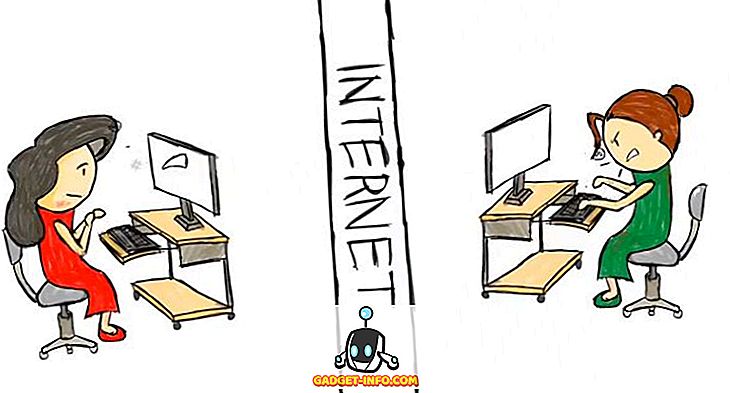Menggunakan fail ISO adalah cara yang sangat popular untuk mengagihkan sejumlah besar fail melalui internet. Banyak pakej perisian boleh didapati dalam talian sebagai fail ISO yang boleh anda muat turun. Fail ISO juga boleh digunakan untuk membuat sandaran dengan mudah fail, seperti foto, video, atau program yang anda muat turun, dalam bentuk mudah untuk diakses pada cakera keras atau CD / DVD.
Kami dapati alat percuma, mudah alih yang dipanggil Folder2ISO, yang membolehkan anda membuat fail ISO dari folder dalam Windows. Muat turun Folder2ISO dari
//www.trustfm.net/divx/SoftwareFolder2Iso.php?b2=1.
Folder2ISO adalah program mudah alih yang tidak memerlukan sebarang pemasangan. Untuk menjalankan program ini, ekstrak fail yang anda muat turun dan klik dua kali pada fail yang dihasilkan .exe .

Untuk memilih folder yang ingin anda buat fail ISO, klik Pilih Folder .

Memaparkan kotak dialog Carian Untuk Folder . Navigasi ke folder yang anda hendak tukar ke fail ISO, pilih folder, dan klik OK .

Untuk memilih lokasi untuk fail ISO, klik Pilih Output .

Pada kotak dialog Simpan As, arahkan ke folder di mana anda mahu menyimpan fail ISO. Masukkan nama untuk fail ISO dalam kotak edit nama Fail dan klik Simpan .
NOTA: Anda tidak boleh menyimpan fail ISO dalam folder yang sama anda menukar ke fail ISO. Anda mesti memilih lokasi lain.

Masukkan label untuk fail ISO dalam kotak Edit Label Iso .

Anda boleh memilih satu set aksara yang berbeza dengan memilih pilihan dari senarai juntai bawah Charset . Untuk maklumat mengenai bahasa apa yang dilindungi dalam setiap set aksara, klik butang tanda tanya.

Kotak dialog Pararet memaparkan, menyenaraikan bahasa setiap penutup set aksara. Untuk menutup kotak dialog, klik butang X di sudut atas, kanan.

Sebaik sahaja anda telah memilih folder untuk menukar kepada fail ISO dan lokasi output, dan tetapkan pilihan yang tinggal, klik Buat Iso untuk membuat fail ISO.

Kemajuan penerbitan fail ISO memaparkan di bahagian bawah kotak dialog Folder2ISO . Jika anda mahu menghentikan penerbitan fail ISO, klik Abort .

Apabila fail ISO dihasilkan, kotak dialog memaparkan kepada anda bahawa proses adalah Semua Selesai . Klik OK untuk menutup kotak dialog.

Folder2ISO adalah antara muka akhir untuk program Mkisofs . Mkisofs digunakan untuk menulis sistem fail, seperti iso9660, yang digunakan untuk membuat CDROM. Secara lalai, kotak semak Hide Mkisofs dipilih supaya anda tidak melihat status Mkisofs yang berjalan di latar belakang. Jika anda mahu melihat status itu, pilih kotak semak Sembunyikan Mkisofs supaya tiada tanda semak di dalam kotak. Memaparkan tetingkap arahan menunjukkan peratusan yang lengkap dari proses Mkisofs . Tingkap arahan secara automatik ditutup apabila proses Mkisofs selesai.

Fail ISO yang lengkap ditulis kepada lokasi output yang anda nyatakan. Anda boleh membaca siaran terdahulu tentang bagaimana untuk melancarkan imej ISO menggunakan sama ada Pemasangan Klon Maya atau ciri terbina dalam Windows 10.

Untuk menutup Folder2ISO, klik butang X di sudut atas dan kanan kotak dialog.

Kini, kami dapat dengan mudah membuat sandaran program kami sama ada dengan membakar fail ISO ke DVD atau dengan menyalin fail ISO ke pemacu luaran. Fail dalam fail ISO mudah diakses sama ada cara. Nikmati!